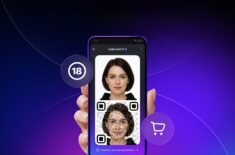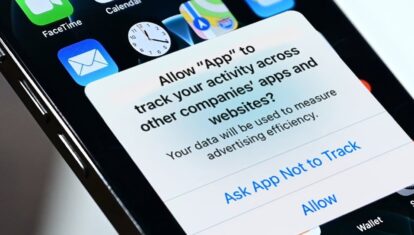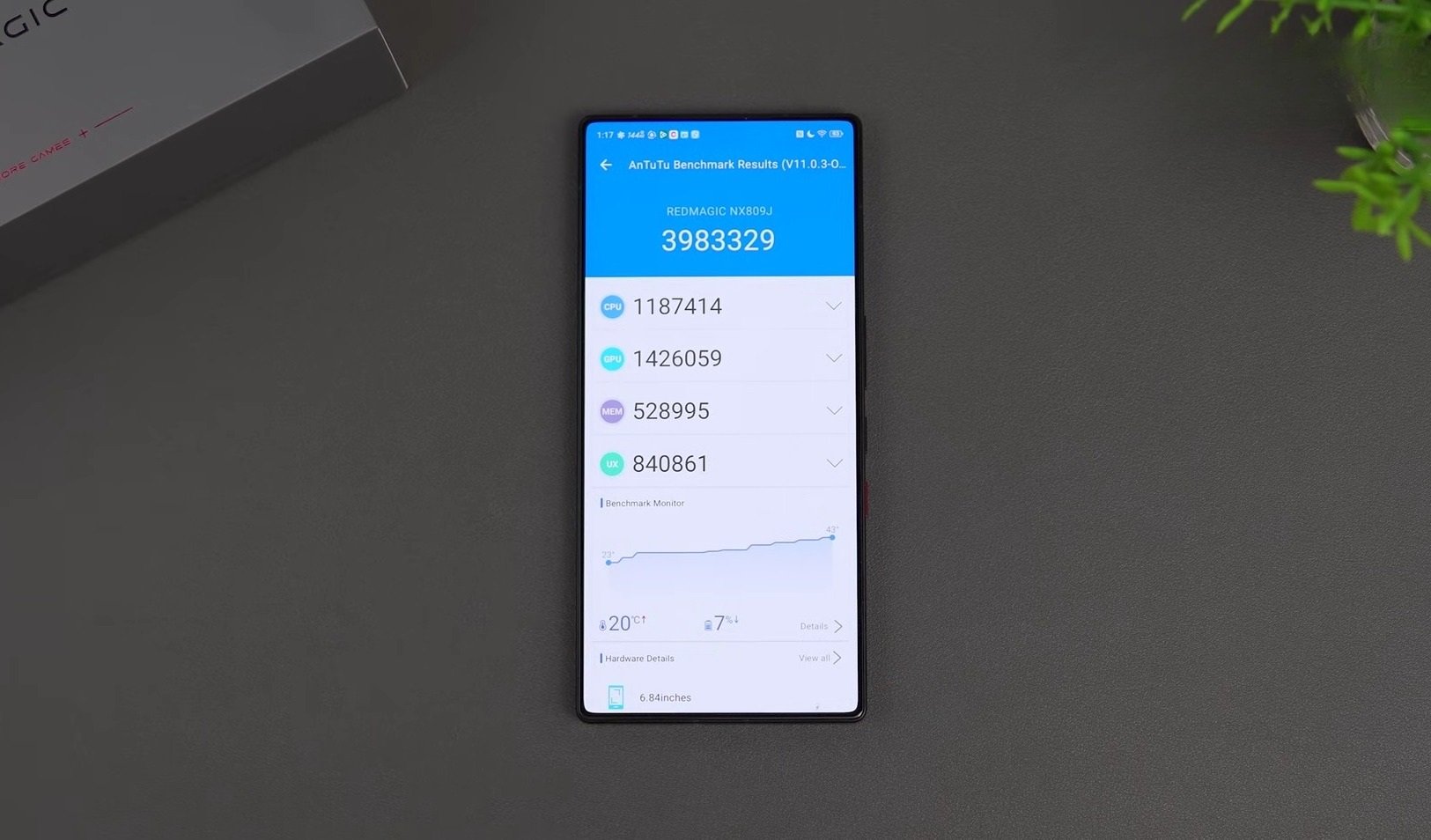Как включить экономию заряда на Айфоне навсегда
С момента появления Быстрых команд в iOS жизнь пользователей стала намного легче, ведь теперь любая функция, которую ранее приходилось включать вручную, активируется автоматически и отключается лишь при необходимых условиях. К слову, еще со времен Windows Phone на смартфоне можно было активировать экономию заряда на постоянной основе, но вот незадача — в iOS он отключается во время зарядки. Владельцы iPhone со слабой батареей и вовсе предпочитают его не отключать, чтобы устройство не разряжалось и работало дольше. Для этого вам пригодятся Быстрые команды: рассказываем, как включить экономию заряда на iPhone навсегда.
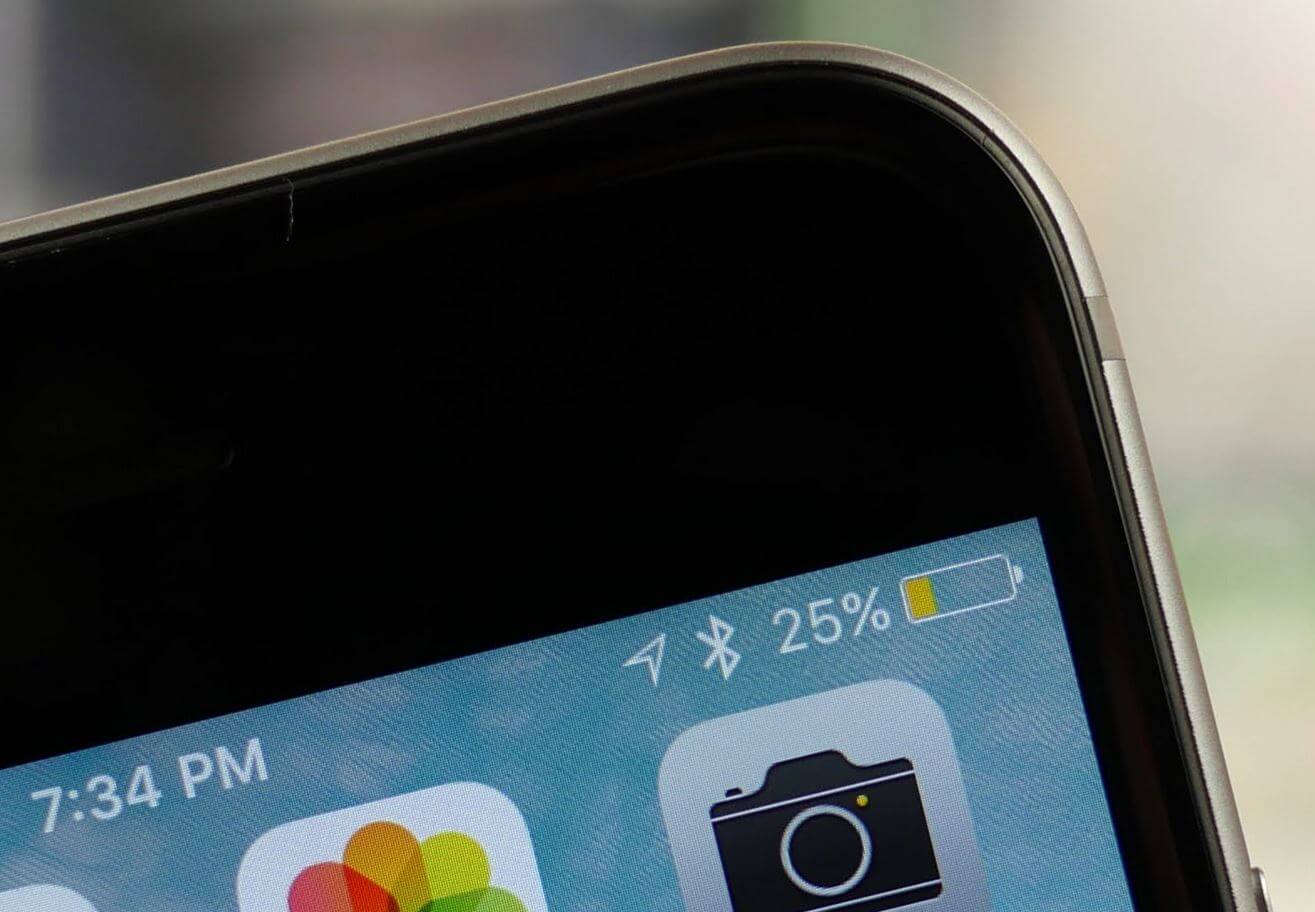
Разбираемся, как включить экономию заряда на постоянной основе
❗️ ЕЩЕ БОЛЬШЕ ОТЛИЧНЫХ СТАТЕЙ ИЩИТЕ В НАШЕМ ЯНДЕКС.ДЗЕНЕ
Содержание
Как работает энергосбережение на Айфоне
В iOS режим энергосбережения нельзя назвать радикальным, ведь в нем отключаются лишь фоновые процессы, например, прекращается загрузка писем в Почте и их приходится проверять вручную. А еще в некоторых приложениях отключаются уведомления, что также экономит заряд батареи. Помимо этого, процессор iPhone начинает выдавать меньшую производительность — снижается тактовая частота, поэтому поиграть нормально на смартфоне не удастся.
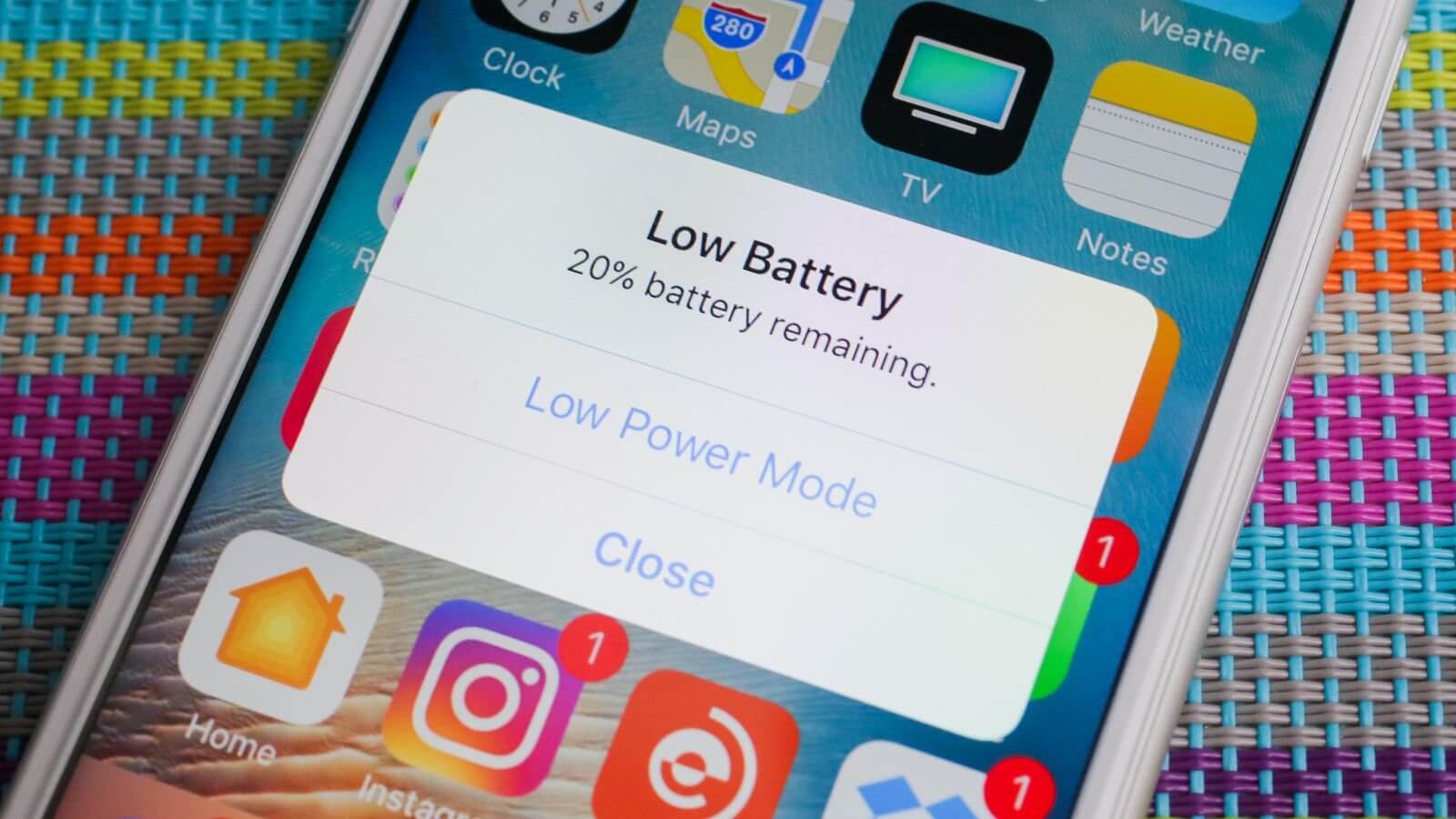
Зачем нужная экономия заряда?
А еще вы наверняка замечали, что яркость экрана заметно снижается — система уменьшает уровень подсветки при включении экономии заряда. Впрочем, это не так важно, когда на смартфоне убитый аккумулятор, а розетки или повербанка поблизости нет: многие пользователи пользуются экономией заряда, но из-за того, что iOS сама отключает ее при достижении 80% зарядки аккумулятора, приходится включать функцию заново. Но есть отличный способ включить функцию на постоянной основе.
Читайте также: Как работает режим экономии заряда в iPhone
Режим энергосбережения iPhone постоянно
Для этого нам понадобится приложение Команды: в нем можно создавать не только сценарии для быстрого запуска настроек, а также для включения энергосбережения на постоянной основе. Сейчас мы создадим автоматизацию, благодаря которой экономия заряда будет работать постоянно.
- Откройте Команды и нажмите «Создать автоматизацию для себя».
- Пролистайте список и выберите «Энергосбережение».
- В пункте «Когда» активируйте «Выключается» и нажмите «Далее».
- В строке поиска введите «Энергосбережение», выберите появившийся вариант и нажмите «Далее».
- Отключите «Спрашивать до запуска» и нажмите «Не спрашивать».
- Нажмите «Готово», чтобы сохранить сценарий.
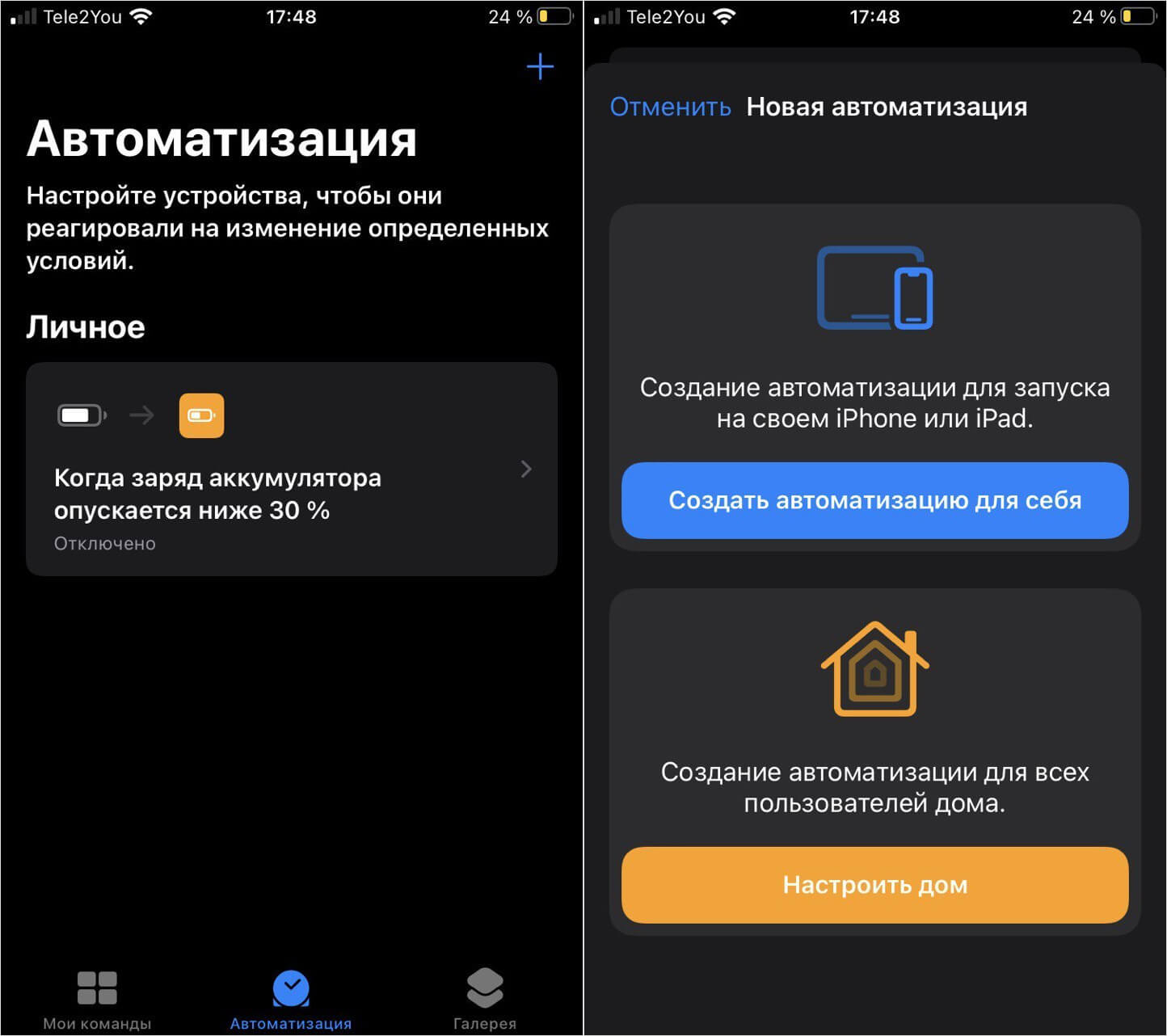
Создаем новую автоматизацию для запуска экономии заряда
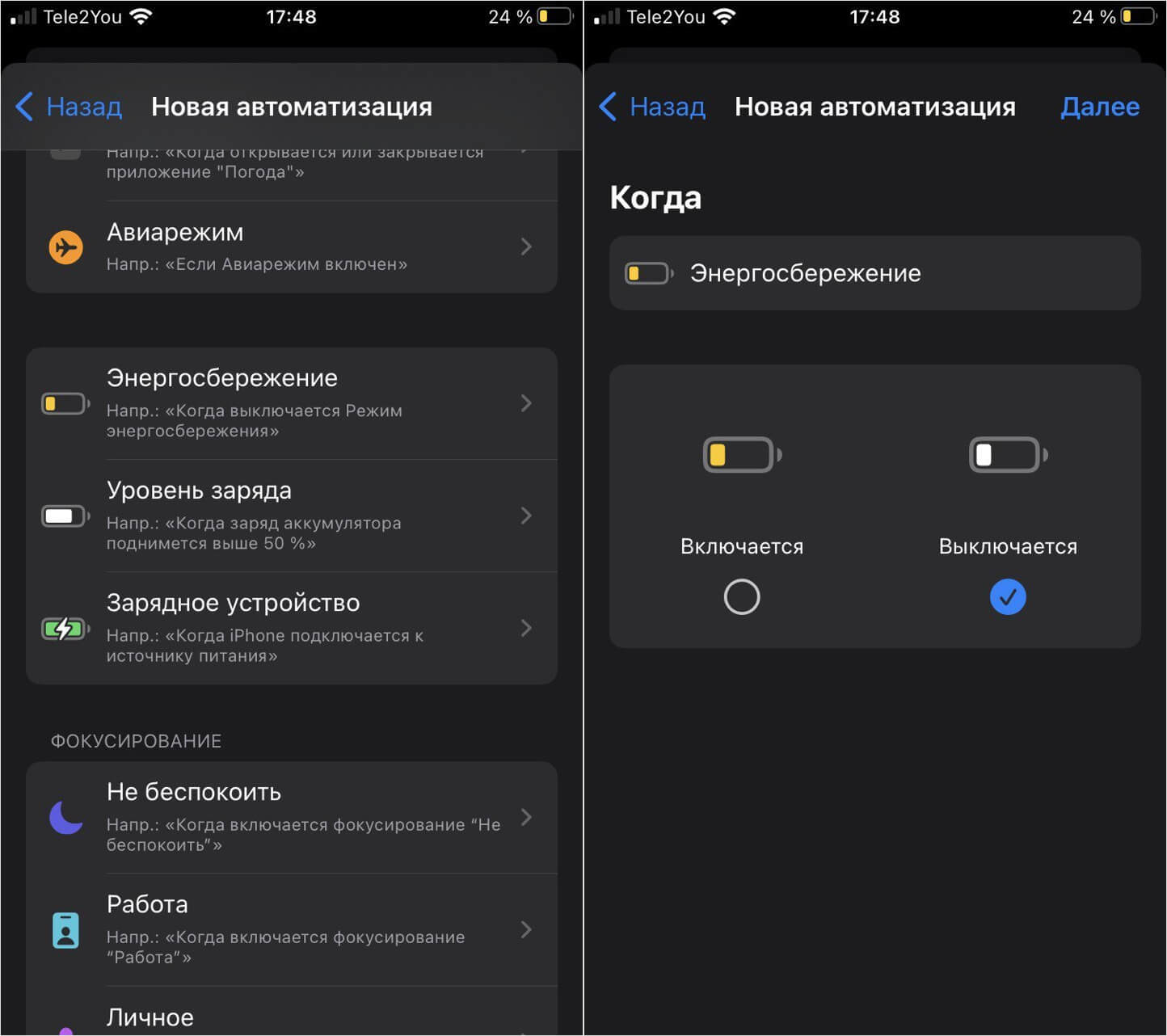
Выставляем необходимые условия, чтобы все работало как следует
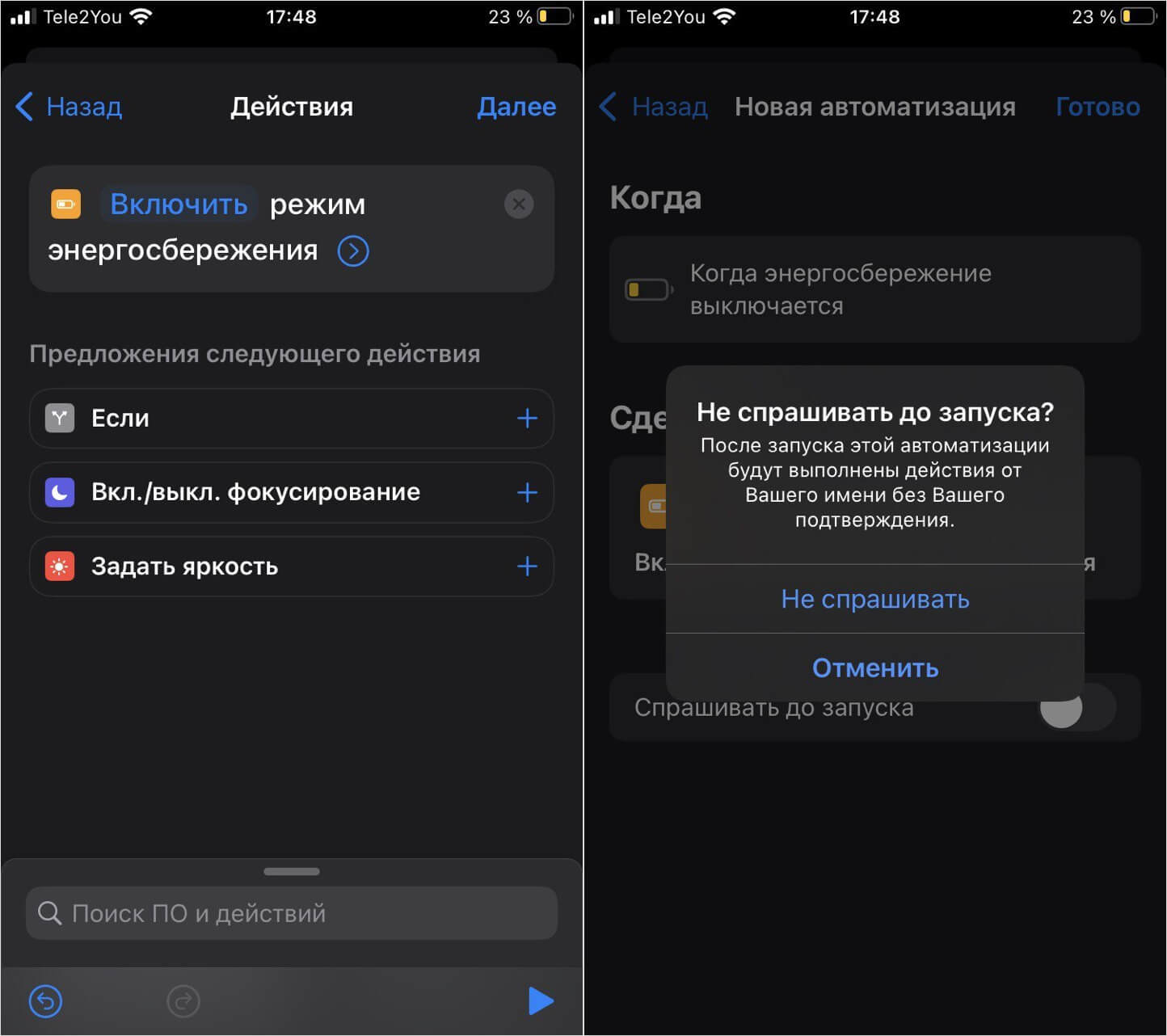
Автоматизация для энергосбережения готова. Можно проверить ее работу
Теперь автоматизация будет самостоятельно включать режим энергосбережения, когда вы его отключили или это сделала система при достижении 80% заряда. Чтобы проверить, как работает функция, включите экономию заряда в Пункте управления, а затем попробуйте выключить ее — она должна включиться обратно. И все же, если автоматизация вам больше не нужна, вы всегда можете ее отключить.
Лайфхак: 4 способа не пропустить сообщение в Телеграме
Как отключить энергосбережение на Айфоне
Рано или поздно экономия заряда вам не понадобится: например, решите поиграть или воспользоваться максимальной работоспособностью Айфона. Как отключить экономию заряда, если не она не выключается? Не торопитесь удалять автоматизацию — она всегда может пригодиться.
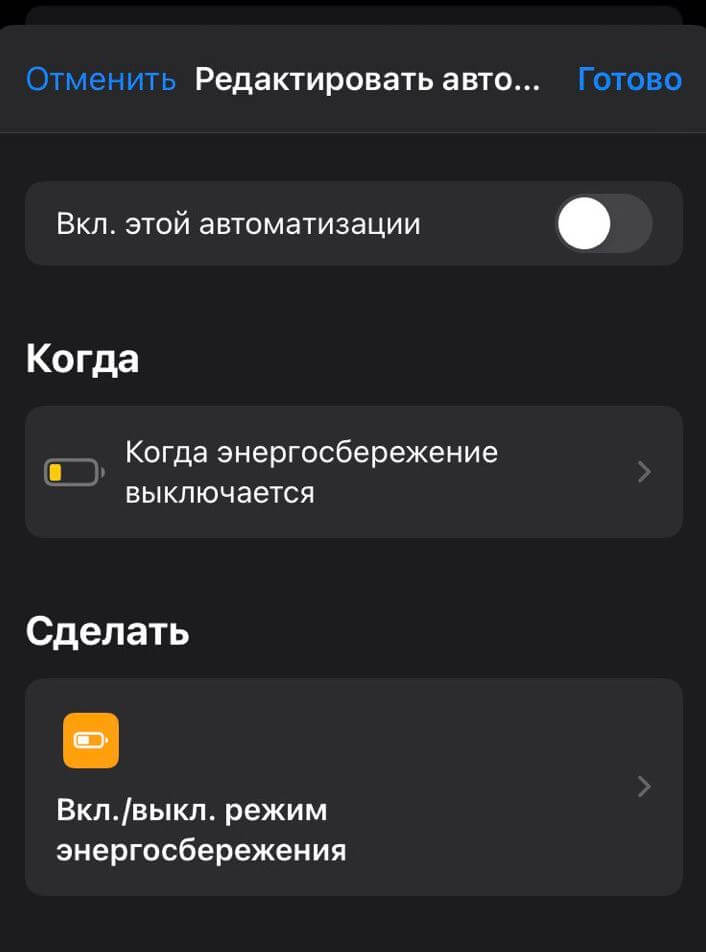
Отключить автоматизацию можно в обратном порядке
- Откройте приложение «Команды».
- Перейдите в раздел «Автоматизации».
- Зайдите в созданную вами автоматизацию.
- Отключите ползунок возле «Вкл. этой автоматизации».
Готово! Теперь автоматизация отключена, а экономию заряда можно включать и выключать по мере необходимости.
Что делать, если Айфон не заряжается до 100%
Когда нужно включать экономию заряда на Айфоне
И все же, вопреки сомнениям пользователей экономия заряда полезна. В различных случаях она помогает заметно прибавить автономности смартфону — в зависимости от модели смартфона получается добавить от 1 до 2-3 часов автономной работы. При этом лучше включать экономию заряда сразу же после снятия с зарядки на 100% — чем раньше вы ее включите, тем лучше. Последняя возможность сэкономить заряд на Айфоне появляется на 20% — именно в тот момент, когда iOS предлагает активировать энергосбережение.

Включите экономию заряда сразу же, чтобы Айфон проработал дольше
А вот на 10% заряда смысла активировать опцию почти нет: именно поэтому многие пользователи ошибочно считают, что она не помогает или вовсе быстрее разряжает аккумулятор. Хотя практика показывает, что «выжать» дополнительные 15-20 минут работы все же можно, но это ничто по сравнению с часом дополнительной работы при включении на 20%.
Если хотите сэкономить заряд еще больше, то обязательно включите автояркость в Настройках — это наиболее оптимальный способ сэкономить заряд. Он намного полезнее вместо ручной регулировки яркости дисплея — датчик освещенности будет делать это за вас. Если что-то идет не так — вот вам небольшая инструкция о том, как все исправить.
❗️ Подпишитесь на наш Телеграм-чат, чтобы оставаться на связи
Кстати, иногда iPhone очень долго может не разряжаться при достижении 1% заряда батареи: конечно, высаживать так аккумулятор не стоит, но если иногда это происходит, обязательно прочтите нашу статью, в которой мы рассказали о секретных возможностях батареи.